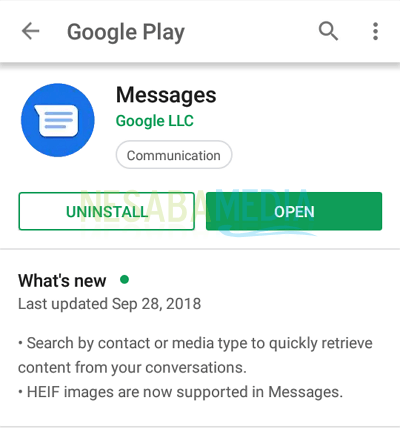2 způsoby, jak odeslat soubory prostřednictvím e-mailu na PC / notebooku a Androidu, je to snadné!
V minulosti jsme chtěli posílat soubory nebo zprávymusíme využívat služby pošťáka. Postupem času však mohou být posílány stále sofistikovanější technologické soubory nebo zprávy, aniž by bylo nutné poštovní poštovní doručovateli prostřednictvím e-mailu (elektronická pošta). Posílání souborů prostřednictvím e-mailu je velmi snadné, ale obtížné, pokud tomu nerozumíte.
Tentokrát budu sdílet návodjak posílat soubory e-mailem. E-mail, který používám tentokrát, je Gmail. Protože k Gmailu je velmi snadný přístup, může to být prostřednictvím PC / notebooku a telefonu s Androidem. Dám návod s použitím obou. Dobře, začneme tutoriál.
Jak posílat soubory e-mailem (Gmail) na PC / Laptop
1. Otevřete prosím prohlížeč. Jakýkoli prohlížeč, zde používám Google Chrome.

2. Do poskytnutého odkazu zadejte „Gmail.com“. Jako na obrázku níže.

3. Poté bude displej zobrazen níže. Přihlaste se prosím pomocí svého účtu. Pokud nemáte účet, zaregistrujte se nejprve.

4. Poté zadá váš účet Gmail, jak je uvedeno níže. Klikněte vlevo nahoře na "Write".

5. Poté se objeví nové pole, kam můžete zprávu odeslat.

6. Poté napište cílovou e-mailovou adresu, předmět a vyplňte svou zprávu. Jako na obrázku níže.

7. Pak, pokud chcete přidat nějaké soubory, obrázky a další. Klikněte prosím na jednu z ikon níže. Pokud chcete přidat soubor, klikněte na ikonu „sponky“.

8. Poté uvidíte několik souborů. Vyberte, které soubory chcete odeslat. Zde zobrazuji pouze jeden soubor. Po výběru souboru klikněte na „Otevřít“.
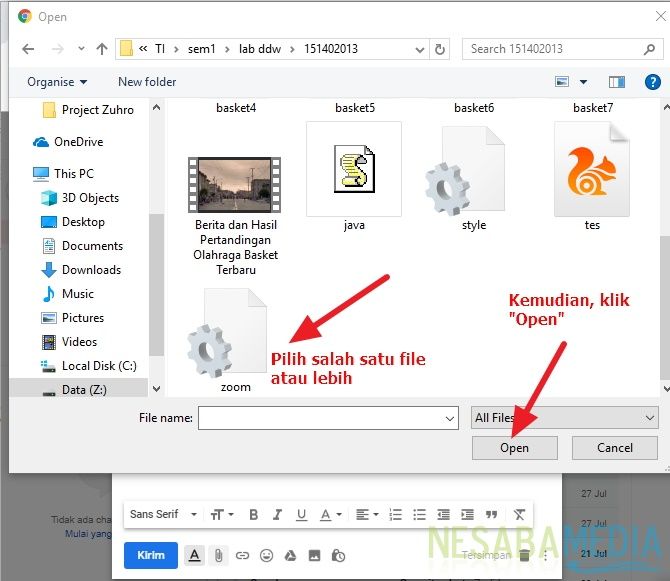
9. Poté se vybraný soubor objeví na předchozí stránce. Jako na obrázku níže.

10. Poté, co se vše naplnilo. V levém dolním rohu klikněte na tlačítko Odeslat.

11. Poté zkontrolujte, zda je vaše zpráva odeslána. Klikněte prosím na „Odesláno“, které je na levé straně. Poté uvidíte, že váš e-mail byl odeslán, jak je uvedeno níže.
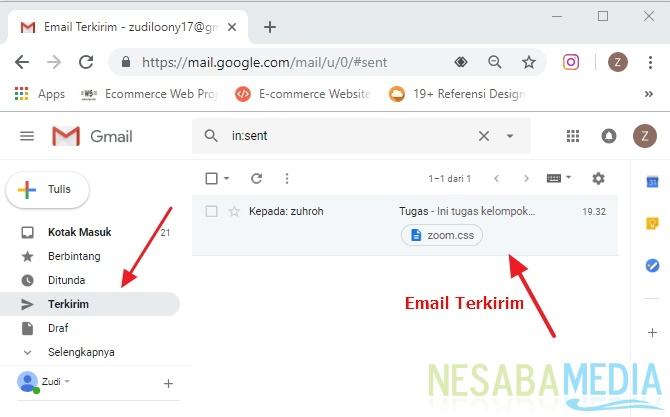
Jak odesílat soubory přes Gmail v telefonu Android
1. Zkontrolujte, zda máte v systému Android aplikaci Gmail.

2. Poté otevřete aplikaci Gmail. Pokud to vypadá níže, klikněte na ikonu „Tužka“ v pravém rohu.

3. Poté bude displej zobrazen níže.

4. Vyplňte jej podle svých představ. Jako příklad níže.

5. Pokud chcete přidat soubor, klikněte na ikonu „Sponky“ a vyberte „Připojit soubor“.

6. Poté se zobrazí několik souborů, které vyberete. Vyberte jednu nebo více položek podle toho, co chcete odeslat.

7. Poté se vybraný soubor objeví na předchozí stránce. Jako na obrázku níže.

8. Poté, co je vše hotové a připravené k odeslání, klikněte na ikonu v pravém rohu.

9. Pokud si však stále nejste jisti, zda byl váš e-mail odeslán nebo ne. Kliknutím na „Odesláno“ zobrazíte odeslaný e-mail. Jako na obrázku níže.

10. Pokud jste viděli odeslanou zprávu, znamená to, že byla vaše zpráva úspěšně odeslána.

Můžete poslat spoustu souborů?
Můžete odeslat více souborů najednou s maximálním limitem 25 MB.
Mohu posílat složky e-mailem?
Složku můžete odeslat e-mailem, ale musí být komprimována pomocí winzip nebo winrar, poté bude odeslána složka zip nebo rar.
Co když je velikost souboru větší než 25 MB?
Musíte použít Dropbox nebo Disk Google, poté příjemce obdrží odkaz ke stažení velkého souboru.
Takto odesíláte soubory e-mailemsnadno to můžete vyzkoušet. Pokud vám tento článek může pomoci, sdělte to prosím svým přátelům, aby také věděli, jak snadno posílat soubory e-mailem. Doufejme, že tento článek může být užitečný pro nás všechny. Pokud se vyskytnou chyby při psaní, promiňte. Děkuji